- 返回
- word中如何删除空白页
word中如何删除空白页?三种方法教你删除word中的空白页
2016-10-27 15:08作者:ljh
许多用户在编辑word文档时发现有多出的空白页删不掉,每次打印时都会多出一张白纸,下面就为大家介绍word中如何删除空白页的几种方法。
方法一:按Delete键删除
键盘上的删除键有两个,一个是Backspace,一个是Delete,Backspace是删除光标之前的,Delete是删除光标之后的,只要将光标放在内容的最后,然后按Delete键就可以将后面的空白页删除。
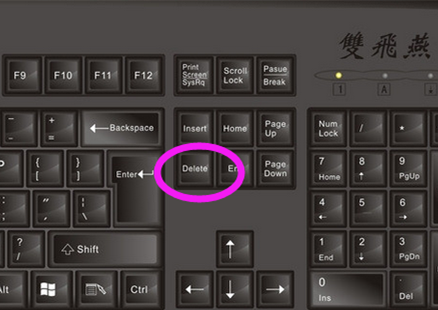
方法二:删除分页符
如果使用Delete删不掉空白页,那很可能是因为这一页是用分页符分出来的,这种情况按按一次删除键是不够的,多按几次就能够删掉。

方法三:缩小行距
如果还是删不掉空白页,则是因为行距引起的,可能是因为上一页插入的图标过大或者使用了特殊格式的字体。
首先在多的那个空白页上按鼠标右键,选择“段落”。在弹出的窗口中,选择行距固定值,然后设置值选择1磅。都设置好后,点击确定按钮保存设置。这时候就会发现多出的空格被删掉,相对应的空白页也没有。以后再也不用为word如何删除空白页而发愁,用这个方法就能够轻松删除。
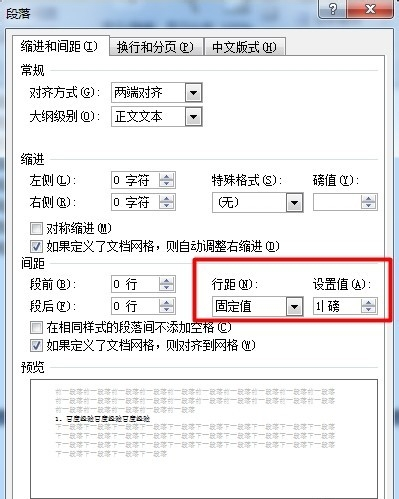
标签:word
分享给好友:
相关教程
更多